Hướng dẫn chi tiết cách thêm lớp phủ trên CapCut PC

Cách thêm lớp phủ trên CapCut PC là một kỹ năng quan trọng giúp bạn tạo nên những video sinh động và chuyên nghiệp hơn bao giờ hết. Khi thành thạo thao tác này, bạn không chỉ nâng cao kỹ năng chỉnh sửa mà còn mở ra vô vàn cơ hội sáng tạo cho mỗi khung hình. Đặc biệt, việc nắm rõ cách thêm lớp phủ CapCut trên máy tính sẽ mang đến cho bạn sự linh hoạt trong từng chi tiết, phù hợp cả với người mới lẫn người đã có kinh nghiệm dựng video.
Tính năng “Lớp phủ” video trên CapCut PC
Lớp phủ trên CapCut PC là công cụ mạnh mẽ giúp người dùng sáng tạo nội dung sinh động, chuyên nghiệp chỉ trong vài thao tác đơn giản. Từ video phụ, hình ảnh, đến văn bản hay nhãn dán, tất cả đều có thể kết hợp linh hoạt để tạo chiều sâu và nhấn mạnh nội dung chính. Nếu bạn đang băn khoăn lớp phủ trên CapCut PC ở đâu, chỉ cần truy cập thanh công cụ phía dưới timeline, chọn mục “Overlay” là có thể bắt đầu chỉnh sửa.

Việc thêm lớp phủ CapCut trên máy tính không chỉ giúp video trở nên nổi bật mà còn tăng tính cá nhân hóa, phù hợp với nhiều mục đích từ học tập đến giải trí hay quảng bá thương hiệu. Hiệu ứng chuyển tiếp và bộ lọc khi được áp dụng đúng lúc sẽ tạo nên sự liền mạch và cảm xúc xuyên suốt toàn bộ video.
Lợi ích của việc sử dụng lớp phủ cho video
Việc thêm lớp phủ trên CapCut PC không chỉ là một thao tác chỉnh sửa kỹ thuật, mà còn là chìa khóa để nâng tầm chất lượng nội dung hình ảnh. Khi biết cách tận dụng linh hoạt các lớp phủ, bạn có thể biến một video đơn giản thành một sản phẩm hấp dẫn, mang dấu ấn cá nhân rõ nét.
Tạo hiệu ứng video độc đáo và sáng tạo
Lớp phủ cho phép bạn tạo nên những hiệu ứng thị giác mới mẻ, khiến từng khung hình trở nên sống động và cuốn hút hơn. Từ ánh sáng chớp nhoáng đến chuyển động mềm mại, tất cả đều có thể được thể hiện tinh tế qua lớp phủ. Khi thành thạo cách thêm lớp phủ trên CapCut PC, bạn sẽ dễ dàng nâng tầm sáng tạo và thổi hồn nghệ thuật vào từng giây hình ảnh.
Chèn logo, watermark để bảo vệ bản quyền video
Thêm lớp phủ CapCut trên máy tính cho phép bạn chèn logo và watermark một cách linh hoạt, giữ nguyên bố cục video mà vẫn nổi bật dấu ấn cá nhân.

Đây là phương pháp hiệu quả để khẳng định bản quyền, đồng thời tăng độ nhận diện thương hiệu. Logo không chỉ bảo vệ bản quyền mà còn là điểm nhấn đẳng cấp, làm cho mỗi khung hình trở nên ấn tượng hơn.
Tạo video phản ứng, video hướng dẫn chuyên nghiệp
Khi thêm lớp phủ CapCut trên máy tính, bạn có thể dễ dàng lồng khung mặt người hoặc nội dung phụ vào màn hình chính. Điều này đặc biệt hữu ích khi làm video phản ứng hoặc hướng dẫn, giúp người xem theo dõi mạch nội dung một cách trực quan. Sự kết hợp mượt mà giữa các lớp phủ mang lại hiệu ứng sinh động, khiến video vừa sáng tạo vừa chuyên nghiệp hơn hẳn.
Tăng sự thu hút của video
Lớp phủ giúp video trở nên sinh động, bắt mắt và giữ chân người xem lâu hơn. Khi được sử dụng đúng cách, chúng tạo điểm nhấn thị giác, dẫn dắt cảm xúc hiệu quả.

Sự kết hợp giữa chuyển động, màu sắc và bố cục hợp lý sẽ khiến nội dung trở nên lôi cuốn hơn, ngay từ những giây đầu tiên. Đây chính là yếu tố then chốt giúp gia tăng sự cuốn hút và làm cho video của bạn trở nên nổi bật, dễ dàng thu hút sự chú ý của người xem ngay từ những giây phút đầu tiên.
Cách dùng lớp phủ video trên CapCut PC nhanh, tối ưu
Để sử dụng lớp phủ video một cách hiệu quả và nhanh chóng, bạn cần chuẩn bị kỹ càng trước khi bắt đầu. Cách thêm lớp phủ CapCut trên máy tính sẽ giúp bạn tiết kiệm thời gian và nâng cao chất lượng video ngay từ những bước đầu tiên. Sau khi đã hiểu rõ các thao tác cơ bản, bạn có thể thực hiện từng bước sau để tối ưu hóa video một cách hoàn hảo.
Chuẩn bị sẵn video và lớp phủ
Trước khi bắt tay chỉnh sửa, bạn nên lựa chọn sẵn đoạn video chính và các lớp phủ phù hợp về màu sắc, nội dung và bố cục.
Chuẩn bị kỹ lưỡng là bước quan trọng, giúp bạn thao tác mượt mà và khai thác tối đa sự sáng tạo. Khi đã nắm rõ cách thêm lớp phủ CapCut PC, bạn sẽ tiết kiệm đáng kể thời gian và tối ưu hiệu ứng thị giác ngay từ bước đầu.
Với thiết kế tinh tế và hiệu suất vượt trội, laptop Dell là sự lựa chọn lý tưởng cho cả công việc lẫn giải trí. Sản phẩm này hiện đã có mặt tại CellphoneS, nơi bạn có thể trải nghiệm và sở hữu ngay.
[Product_Listing categoryid="154" propertyid="" customlink="https://cellphones.com.vn/laptop/dell.html" title="Danh sách Laptop Dell đang được quan tâm nhiều tại CellphoneS"]
Thêm video và lớp phủ vào CapCut PC
Khi bắt đầu chỉnh sửa, hãy nhập video chính và các lớp phủ cần dùng vào giao diện làm việc. Sắp xếp các yếu tố một cách hợp lý và có logic sẽ tạo nên một bố cục rõ ràng và dễ hiểu.
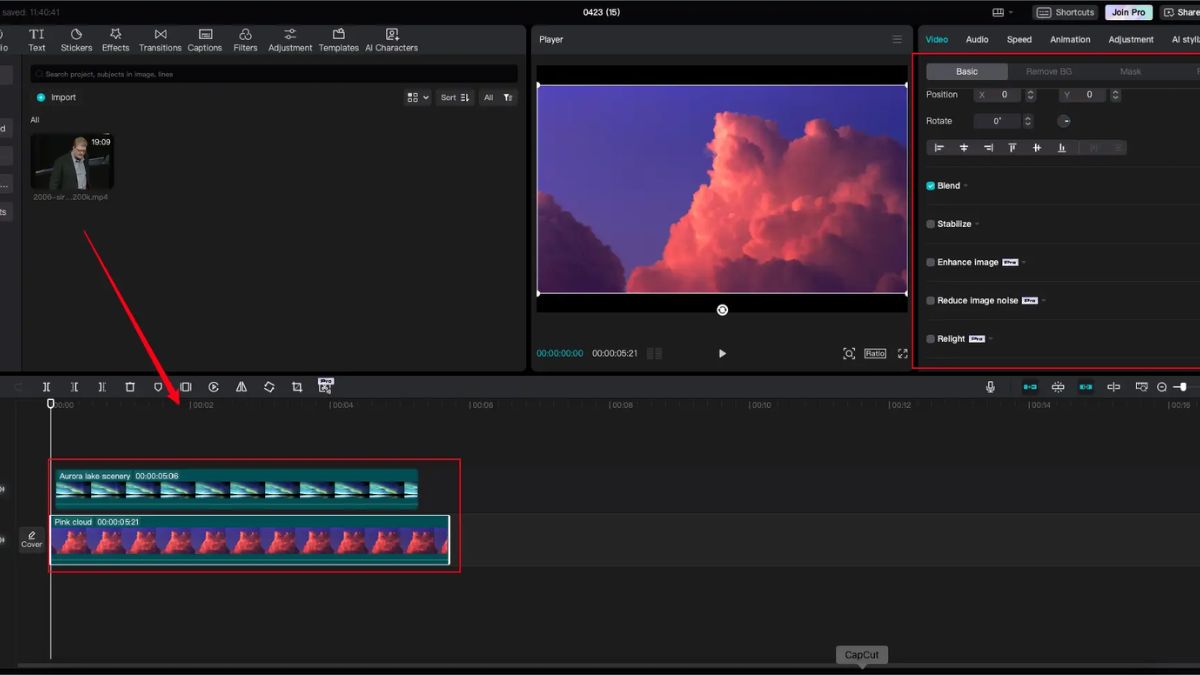
Bạn nên phân chia lớp phủ vào từng track riêng biệt để dễ kiểm soát. Cách sắp xếp hợp lý ngay từ đầu sẽ giúp quá trình dựng video mượt mà và giữ được chất lượng hình ảnh tốt nhất.
Điều chỉnh lớp phủ
Khi đã thêm lớp phủ vào video, bước điều chỉnh là yếu tố quyết định đến sự mượt mà và hiệu quả thị giác. Hãy thay đổi kích thước, vị trí hoặc xoay lớp phủ sao cho phù hợp với bố cục khung hình. Đừng quên cân chỉnh độ mờ, độ tương phản để lớp phủ hòa quyện tốt hơn với video gốc. Việc này đòi hỏi sự tinh tế để tránh gây rối mắt, giúp video giữ được vẻ chuyên nghiệp và thu hút.
Tối ưu hóa lớp phủ
Để tối ưu hóa lớp phủ, bạn cần điều chỉnh các yếu tố như thời gian xuất hiện và độ mờ sao cho phù hợp với tổng thể video. Đồng thời, cân nhắc sự hài hòa giữa lớp phủ và các yếu tố khác, như màu sắc và chuyển động. Điều này giúp tạo ra một video mượt mà, không gây phân tâm, đồng thời nâng cao chất lượng hình ảnh và hiệu ứng của video.
Hoàn thiện và xuất video
Khi video đã được chỉnh sửa và tối ưu, bước tiếp theo là kiểm tra lại tất cả các lớp phủ và hiệu ứng. Đảm bảo rằng tất cả yếu tố đều kết hợp hoàn hảo, tạo nên một tổng thể hài hòa và chuyên nghiệp.
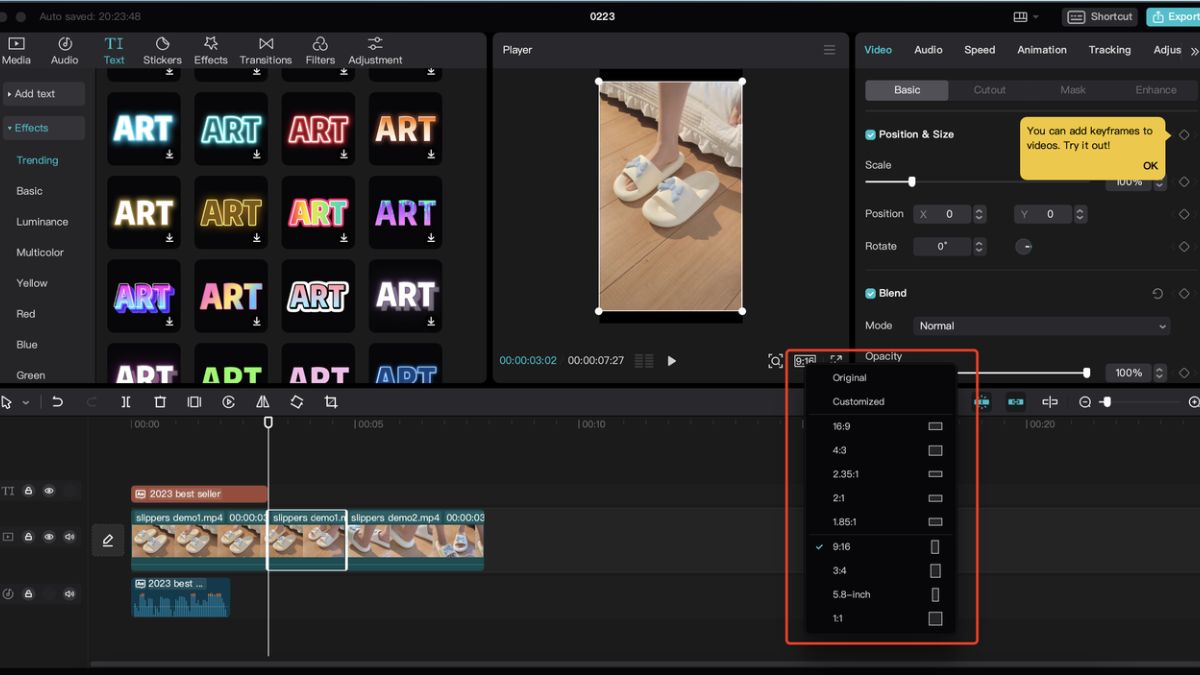
Cuối cùng, bạn chỉ cần xuất video với độ phân giải phù hợp, lưu file và chia sẻ. Quá trình này sẽ giúp bạn hoàn thiện video, nâng tầm chất lượng và biến nó thành một tác phẩm sẵn sàng gây ấn tượng mạnh mẽ với người xem.
Một vài tips hữu ích cho bạn
Để tận dụng tối đa hiệu quả từ việc thêm lớp phủ CapCut PC, bạn không chỉ cần nắm rõ các thao tác kỹ thuật mà còn nên biết cách tinh chỉnh và sáng tạo phù hợp theo từng bối cảnh video. Việc sử dụng lớp phủ sẽ trở nên mạnh mẽ hơn khi bạn biết cách lựa chọn, kết hợp và điều chỉnh sao cho hài hòa với nội dung tổng thể.
Chọn lớp phủ phù hợp
Việc chọn lớp phủ cần dựa vào phong cách, thông điệp và bố cục tổng thể của video để đảm bảo sự hài hòa trong từng khung hình. Với các video hướng dẫn, nên ưu tiên lớp phủ văn bản hoặc hình ảnh minh họa rõ ràng. Nếu bạn đang tự hỏi lớp phủ trên CapCut PC ở đâu, hãy khám phá phần chỉnh sửa video, nơi bạn sẽ tìm thấy các công cụ cho phép thêm hiệu ứng và chi tiết độc đáo vào từng cảnh quay.
Sáng tạo với lớp phủ
Khi bạn đã quen thuộc với cách thêm lớp phủ CapCut PC, hãy thử sáng tạo bằng cách kết hợp nhiều loại lớp phủ khác nhau.
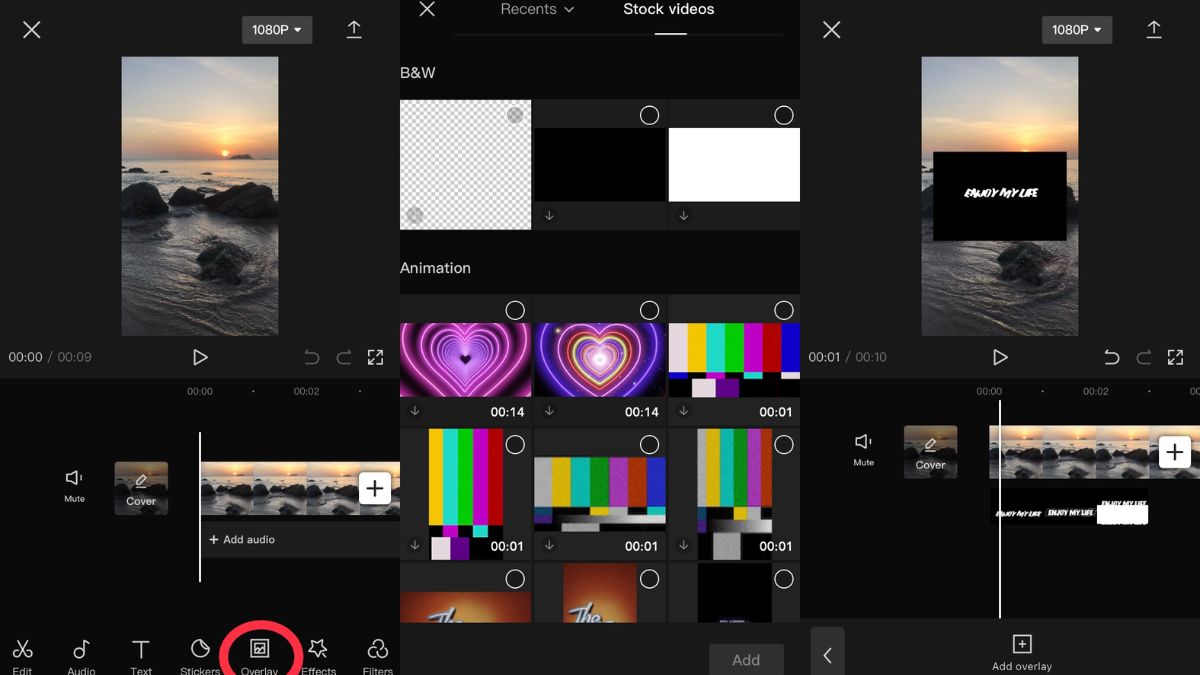
Bạn có thể tạo hiệu ứng chuyển động mượt mà, sử dụng nhãn dán vui nhộn hoặc chèn các yếu tố hình ảnh độc đáo. Đừng ngần ngại thử nghiệm với các lớp phủ để tạo ra phong cách riêng biệt, giúp video của bạn nổi bật và thu hút người xem hơn.
Điều chỉnh lớp phủ phù hợp với từng video
Mỗi video mang một thông điệp riêng, vì vậy việc điều chỉnh lớp phủ sao cho phù hợp là rất quan trọng. Hãy thay đổi kích thước, vị trí và độ mờ của lớp phủ để nó không làm mất đi sự chú ý vào nội dung chính. Việc chỉnh sửa lớp phủ một cách tinh tế sẽ giúp video trở nên chuyên nghiệp và hài hòa hơn, nâng cao trải nghiệm người xem.
Sau khi nắm vững cách thêm lớp phủ CapCut trên máy tính, bạn sẽ nhận ra việc tạo ra những đoạn video bằng CapCut ấn tượng chưa bao giờ dễ dàng đến thế. Từ hiệu ứng đơn giản đến những bố cục phức tạp, mọi thứ đều có thể thực hiện chỉ với vài thao tác thành thạo. Và khi đã làm chủ cách thêm lớp phủ trên phần mềm CapCut PC, bạn không chỉ đang dựng video – bạn đang kể một câu chuyện bằng hình ảnh, sinh động và đầy cảm xúc.
Đọc các bài viết khác tại: Ứng dụng/phần mềm








Bình luận (0)